Konvertieren, bearbeiten und komprimieren Sie Videos/Audios in über 1.000 Formaten in hoher Qualität.
Wie schneidet man Snapchat-Videos? Ihre 3-Wege-Anleitung wie ein Profi
Du machst den perfekten Snap, nur um dann festzustellen, dass am Anfang noch zusätzliches Material vorhanden ist. Ob eine unangenehme Pause oder zusätzliche Teile – du musst lernen, Snapchat-Videos zu schneiden – das muss kein Kopfzerbrechen sein. In dieser Anleitung entdeckst du drei einfache Möglichkeiten, Videos auf Snapchat zu schneiden. Jede Technik wird Schritt für Schritt erklärt, damit alle deine Snaps perfekt sind, bevor du sie postest. Starte jetzt mit dem Schneiden!
Führerliste
So schneiden Sie Snapchat-Videos aus den Erinnerungen Schritte zum Aufnehmen und anschließenden Trimmen von Snapchat-Videos So kürzen Sie ein Snapchat-Video, das länger als 10 Sekunden istSo schneiden Sie Snapchat-Videos aus den Erinnerungen
Beginnen Sie mit dem Trimmen von Snapchat-Videos in Memories – einer praktischen Funktion, mit der Sie Ihre Snaps bearbeiten können, bevor Sie sie mit der Welt teilen. Diese Funktion ist eine Galerie, in der Sie Ihre Snaps und Stories speichern können. Glücklicherweise verfügt sie über einen integrierten Video-Editor, mit dem Sie Ihre Snaps ganz einfach bearbeiten können, indem Sie Teile des Videos ausschneiden. Der Vorgang ist unkompliziert und macht es jedem Benutzer leicht, das Trimmen von Snapchat-Videos ohne zusätzliche Bearbeitungs-Apps zu erlernen.
So schneiden Sie Snapchat-Videos aus Erinnerungen zu:
Schritt 1Starten Sie die Snapchat-App auf Ihrem Telefon und suchen Sie neben der Aufnahmetaste nach der Schaltfläche „Erinnerungen“ (Bilder-Symbol). Suchen Sie dort das Video, das Sie zuschneiden möchten, und tippen Sie darauf.
Schritt 2Auf dieser Seite sehen Sie Tools wie Text, Lautstärke, Musik usw.; wischen Sie zur Schaltfläche „Bearbeiten“ (Bleistiftsymbol) unten links, um in den Bearbeitungsmodus zu gelangen, in dem Sie die gesamte Zeitleiste Ihres Snaps sehen können.
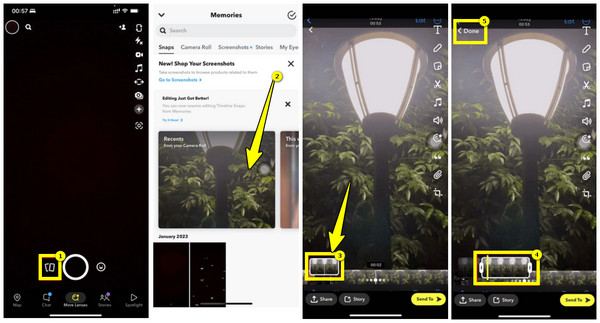
Schritt 3Wählen Sie anschließend mit den linken und rechten Griffen den Teil des Snap-Videos aus, den Sie behalten möchten. Wenn Sie fertig sind, tippen Sie auf die Schaltfläche „Fertig“, um den Zuschnitt vorzunehmen. Anschließend können Sie das Video mit Ihren Freunden teilen, in Ihrer Story posten oder speichern.
Schritte zum Aufnehmen und anschließenden Trimmen von Snapchat-Videos
Eine weitere effektive Lösung zum Trimmen von Snapchat-Videos ist das Schneiden direkt nach der Aufnahme. Ob Sie Ihren Freunden ein kurzes Update geben oder eine kreative Story teilen möchten – die Aufnahme eines Videos dauert nur wenige Sekunden. Ohne Drittanbieter-Apps können Sie mit Snapchat Videos direkt nach der Aufnahme trimmen und haben so die volle Kontrolle über das Endergebnis. Keine peinlichen Stillen oder zusätzliche Teile mehr, die gepostet werden müssen!
Befolgen Sie die nachstehenden Schritte, um Snapchat-Videos direkt aufzunehmen und zuzuschneiden:
Schritt 1Sobald Sie die Snapchat-App auf Ihrem Handybildschirm geöffnet haben und bereit sind, halten Sie die Schaltfläche „Aufnehmen“ in der Mitte gedrückt, um Ihr neues Snapchat-Video aufzunehmen.
Schritt 2Klicken Sie nach einer Weile unten links auf die Schaltfläche „Mehr hinzufügen“ (Plus-Symbol) und tippen Sie dann auf die Miniaturansicht unten, um sie endgültig anzuzeigen.
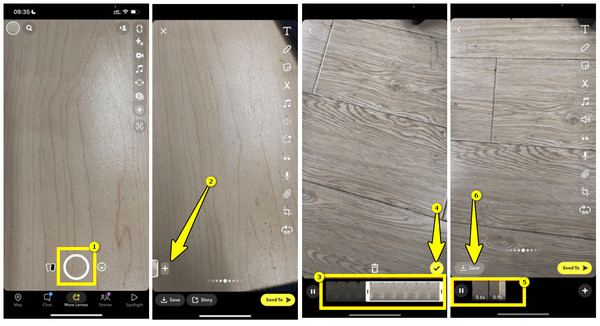
Schritt 3Ziehen Sie nun die linken und rechten Ziehpunkte, um festzulegen, welcher Teil des Snap-Videos erhalten bleiben soll. Tippen Sie anschließend auf die Schaltfläche „Überprüfen“. Snapchat ermöglicht Ihnen, weitere Aufnahmen hinzuzufügen, indem Sie auf „Mehr hinzufügen“ klicken. Schneiden Sie die Aufnahmen nach Belieben zu.
Sie können das zugeschnittene Video speichern, in Ihrer Story posten und mit Ihren Freunden teilen.
So kürzen Sie ein Snapchat-Video, das länger als 10 Sekunden ist
Ganz zu schweigen davon, dass Snapchats Standardlänge für Snaps auf 10 Sekunden begrenzt ist, sodass das Kürzen von längeren Videos manchmal eine Herausforderung sein kann. Warum also nicht Snapchat-Videos mit einem einfachen, aber dennoch anspruchsvollen Videobearbeitungstool wie 4Easysoft Total Video ConverterDieser leistungsstarke Videoeditor für Windows und Mac unterstützt Sie mit seinen umfangreichen Videobearbeitungsfunktionen beim Kürzen längerer Snapchat-Videos. Ob Sie die perfekte Länge wünschen, drehen, zuschneiden, Effekte und Untertitel hinzufügen oder Ihr Video in ein anderes Format konvertieren möchten – dieses Programm erledigt alles, ohne die ursprüngliche Videoqualität zu beeinträchtigen. Dank der Vorschaufunktion können Sie jede Änderung in Echtzeit verfolgen.

Bietet die Möglichkeit, Snapchat-Videos unabhängig von der Länge ganz einfach zu kürzen.
Viele Voreinstellungen und Formate werden abgedeckt; Kompatibilität mit allen Geräten und Plattformen.
Kann Videohelligkeit, Kontrast, Sättigung usw. anpassen.
Sorgt für eine schnelle Verarbeitung, ohne die ursprüngliche Qualität der Schnappschüsse zu beeinträchtigen.
100% Sicher
100% Sicher
Schritt 1Starten Sie den Vorgang, indem Sie das 4Easysoft Total Video Converter. Laden Sie dann das Snapchat-Video hoch, das Sie zuschneiden möchten, indem Sie auf die Schaltfläche „Dateien hinzufügen“ klicken. Suchen Sie unter dem hinzugefügten Video nach der Schaltfläche „Zuschneiden“ (Scherensymbol) und klicken Sie darauf.

Schritt 2Ziehen Sie im Zuschneidefenster den Clipper auf den Fortschrittsbalken unter dem Snapchat-Video, um die überzähligen Teile zu entfernen. Alle Teile innerhalb des roten Quadrats bleiben erhalten.
Alternativ können Sie die Start- und Endzeit über die Schaltflächen „Start“ und „Ende“ unten selbst festlegen. Mit „Segment hinzufügen“ können Sie einen neuen Clip erstellen.

Schritt 3Im rechten Fensterbereich sehen Sie die Vorschau des zugeschnittenen Snapchat-Videos. Sie können es zunächst abspielen, um zu sehen, ob alles Ihren Wünschen entspricht. Wenn Sie zufrieden sind, klicken Sie auf die Schaltfläche „Speichern“.
Hier können Sie auf der Hauptoberfläche das gewünschte Format auswählen, einen Namen und einen Speicherort für Ihre Datei festlegen und dann auf die Schaltfläche „Alle konvertieren“ klicken.

Abschluss
Kurz gesagt: Snapchat-Videos zu trimmen ist eine großartige Möglichkeit, Ihre Inhalte zu verbessern. Egal, ob Sie Clips kürzen, zusätzliches Material entfernen oder mehr möchten – hier erfahren Sie, wie Sie Snapchat-Videos ganz einfach aus Erinnerungen heraus trimmen und direkt nach der Aufnahme trimmen können. Wenn Sie jedoch präzise Kontrolle über Ihre Snaps wünschen, verwenden Sie die 4Easysoft Total Video ConverterSchneiden, konvertieren und optimieren Sie Ihre Snapchat-Videos mühelos. Mit seinen Bearbeitungswerkzeugen, Optimierungsfunktionen, anpassbaren Optionen und vielem mehr ist es eine hervorragende Wahl, um Ihre Videobearbeitung zu verbessern!
100% Sicher
100% Sicher



